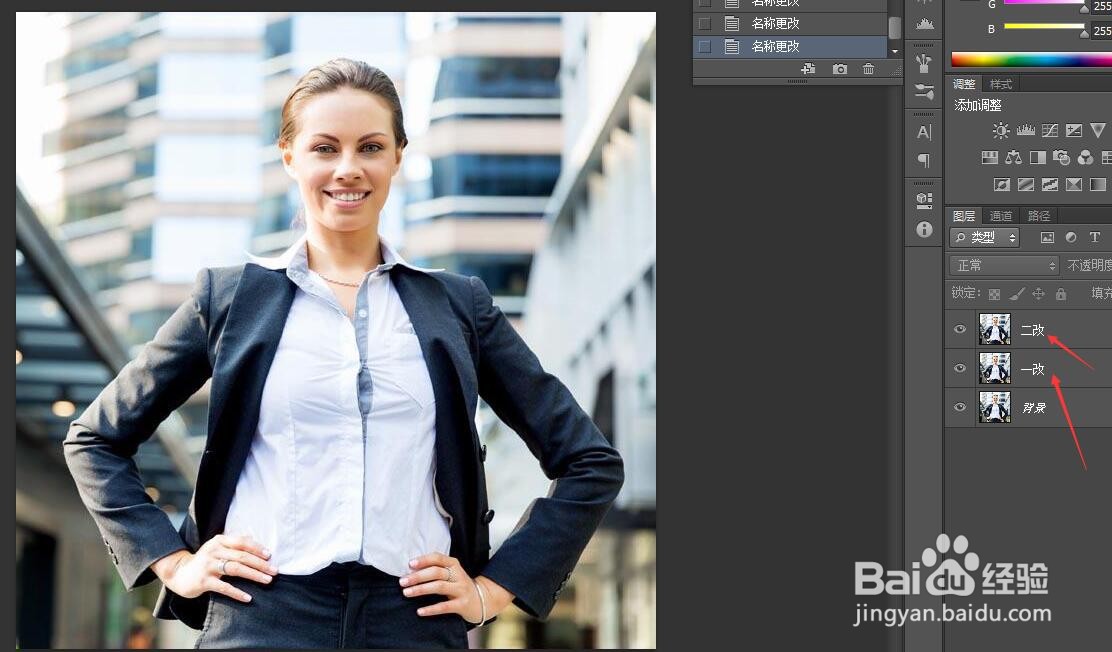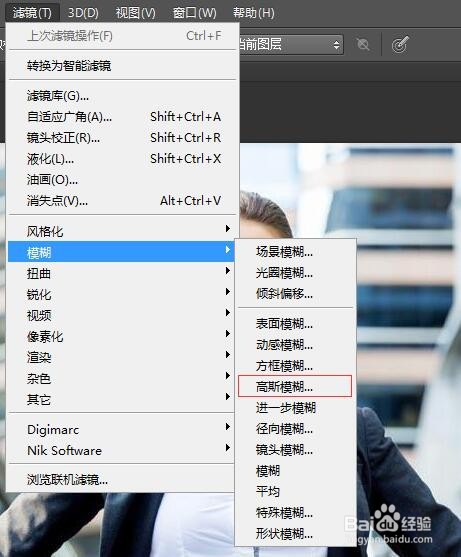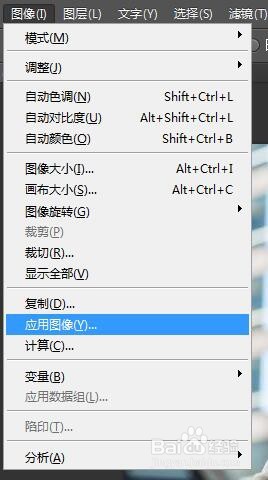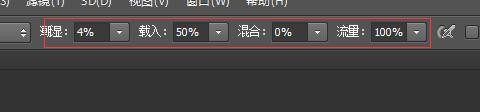ps怎么去除衣服上的褶皱
1、在Photoshop里打开一张要去除褶皱的衣服,然后复制两张图层出来,再双击图层的名字修改名字,随便两个名字就行。
2、跟着选中‘一改’图层,再选择滤镜-模糊-高斯模糊。
3、然后把图片拉到有褶皱的地方,再调节半径,使折痕变淡,再按下确定。由于参数不同,瓢遥费涓调节的半径也不同,自己调的时候注意点就好。
4、然后点击‘二改’图层,再选择图像-应用图像。
5、接着在跳出来的对话框中,把图层改成‘一改’,混合选择‘减去’,缩放调成2,补偿值120。
6、弄完上面的步骤,再把‘二改’的图层模式改成‘线性光’。
7、接下来点击‘一改’图层,然后右击画笔工具,选择‘混合器画笔工具’。然后再把顶部的数据调节一下,潮湿4%,载入50%,混合0%,流量100%。
8、跟着把图片放大,然后在下图箭头指向的地方取样颜色,跟着在褶皱的地方进行涂抹即可。
声明:本网站引用、摘录或转载内容仅供网站访问者交流或参考,不代表本站立场,如存在版权或非法内容,请联系站长删除,联系邮箱:site.kefu@qq.com。
阅读量:63
阅读量:91
阅读量:50
阅读量:86
阅读量:27